Nem kell közvetlenül válaszolnia egy e-mailre, hogy reagáljon rá – ha Outlookot használ, akkor az. Az Outlook-felhasználók hangulatjelek segítségével gyors érzelmeket küldhetnek egy e-mail üzenetbe vagy megjegyzésbe olyan ikonokkal, mint a hüvelykujj, a szív vagy a nevetés. Ez segíthet abban, hogy kifejezze elismerését, egyetértését vagy érzelmeit anélkül, hogy teljes választ írna.
Ha meg szeretné tudni, hogyan kell használni a Microsoft Outlook reakcióit, kövesse az alábbi lépéseket.
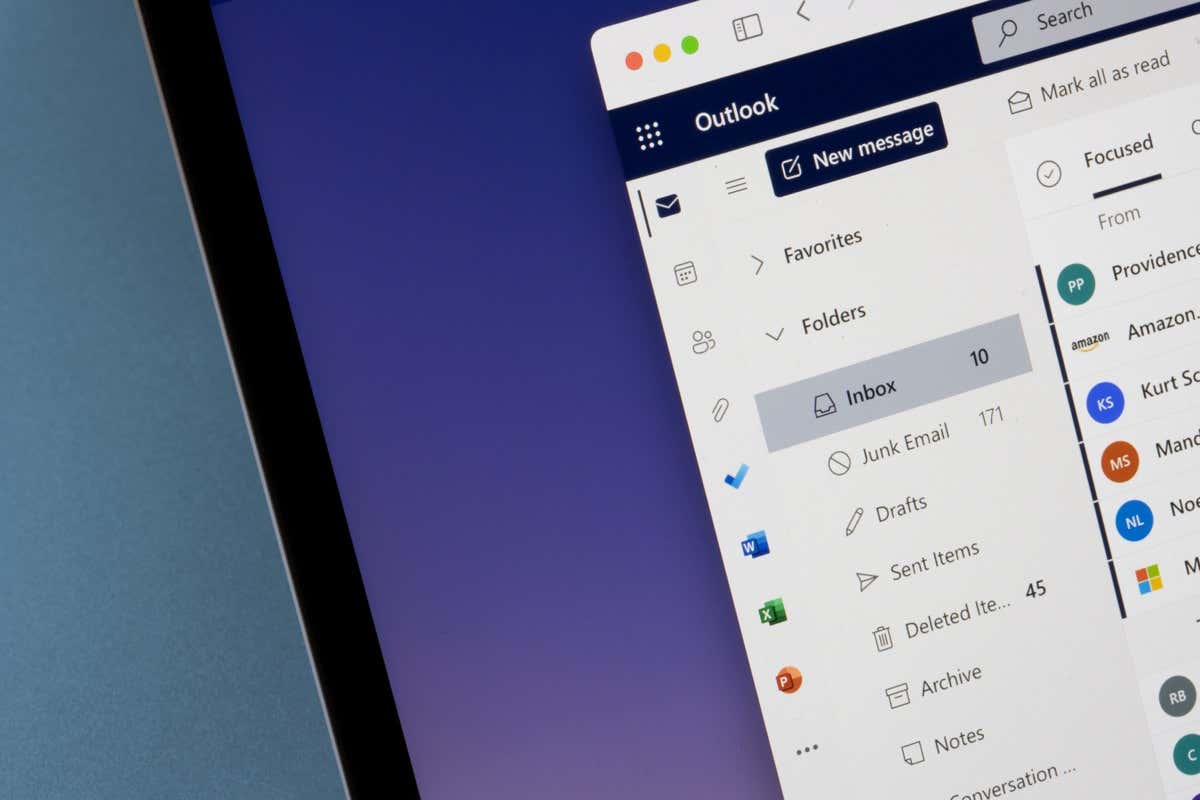
Hogyan reagáljon egy e-mailre az Outlookban
A reakciók a legtöbb Outlook-verzióban elérhetők, beleértve az Outlook online és a Microsoft 365 verziójú Outlookot is. A reakciók használatához Exchange Online-postafiókkal rendelkező fiókra is szüksége lesz. Ezenkívül csak az Outlook-fiókjával azonos Exchange-kiszolgálón lévő személyeknek tud reagálni.
Ha az Outlookban egy e-mailre szeretne reagálni, kövesse az alábbi lépéseket.
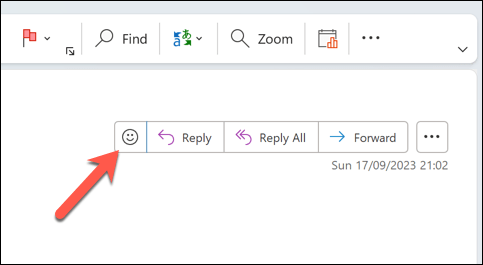
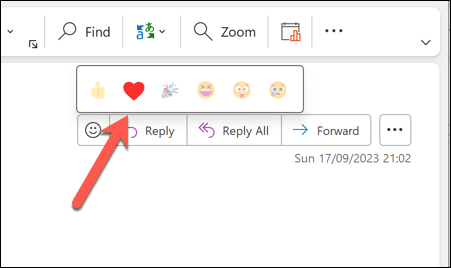
A reakciót az üzenet feladója és bárki más, Exchange Online postafiókkal rendelkező személy is elküldi. Üzenetenként csak egy reakciót küldhet, de azt megváltoztathatja egy másik reakció kiválasztásával.
Hogyan nézheti meg, ki reagált az e-mailjére az Outlookban
Ha valaki reagál az Ön e-mailjére, a reakciója megjelenik az e-mail üzenetek vezérlői alatt.
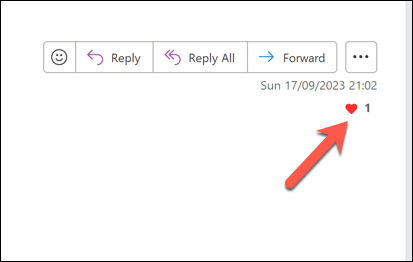
Vigye az egérmutatót egy meglévő reakció fölé, ha további információkat szeretne látni róla (beleértve azt is, hogy ki használta). A reakcióra kattintva további részleteket is megtekinthet egy felugró ablakban.
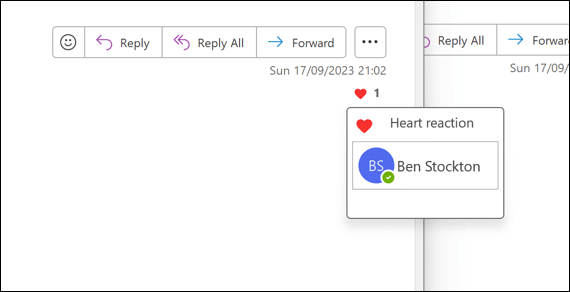
Az üzeneteire adott reakciókat az Outlook értesítési hírcsatornájábanis megtekintheti. Az értesítési hírcsatorna eléréséhez kattintson a jobb felső sarokban található harang ikonra. Az értesítéseket típus szerint szűrheti, például reakciók, említések vagy válaszok szerint.
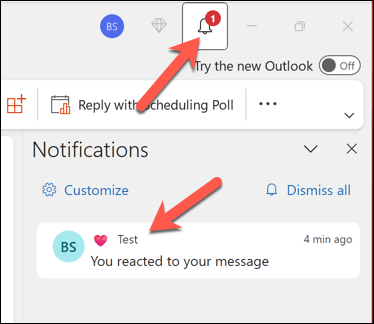
A reakcióbeállítások testreszabása az Outlookban
A beállítások módosításával testreszabhatja az Outlookban tapasztalt reakciók bizonyos aspektusait. Kiválaszthatja például, hogy megjelenítse-e a reakciókat az értesítési hírcsatornában és a napi kivonatoló e-mailekben. Azt is eldöntheti, hogy engedélyezi-e másoknak, hogy reagáljanak az Ön e-mailjeire..
Ha módosítani szeretné a reakcióbeállításokat az Outlook alkalmazásban, kövesse az alábbi lépéseket.
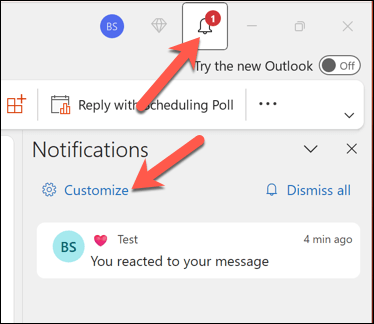
Az Outlook-reakciók korlátozásaispan>
A reakciók szórakoztató módon kommunikálhatnak e-mailes kapcsolataival, de vannak korlátai és hátrányai is. Például:
Reakciók használata az Outlookban
A Reakciók segítségével kifejezheti érzéseit és véleményét anélkül, hogy teljes választ kellene írnia, de a funkció továbbra is korlátozott, ezért ne felejtse el az alapvető e-maileket is teljes körű válaszokkal ellátni.
.